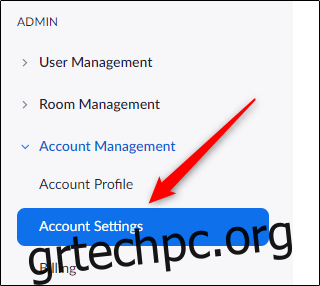Η δημιουργία δημοσκοπήσεων είναι ένας πολύ καλός τρόπος για τη συλλογή σχολίων από τους συμμετέχοντες από τις συσκέψεις σας στο Zoom. Το Zoom σάς επιτρέπει να δημιουργείτε δημοσκοπήσεις πολλαπλών επιλογών ή μίας απάντησης και ακόμη και να βλέπετε τα ζωντανά αποτελέσματα. Δείτε πώς μπορείτε να δημιουργήσετε δημοσκοπήσεις για συσκέψεις Zoom.
Πριν ξεκινήσουμε, υπάρχουν μερικές απαιτήσεις για τη δημιουργία δημοσκοπήσεων για συσκέψεις Zoom. Πρώτον, εσείς (ο οικοδεσπότης) πρέπει να είστε αδειοδοτημένος χρήστης. Δεύτερον, μπορείτε να δημιουργήσετε δημοσκοπήσεις μόνο για προγραμματισμένες συσκέψεις ή για άμεσες συσκέψεις όπου χρησιμοποιείτε το Προσωπικό αναγνωριστικό σύσκεψης (PMI).
Για λόγους ασφαλείας, συνιστούμε να χρησιμοποιείτε το PMI μόνο για προσωπικές συναντήσεις, όπως συναντήσεις με φίλους και μέλη της οικογένειας.
Πίνακας περιεχομένων
Ενεργοποίηση ψηφοφορίας για συσκέψεις ζουμ
Θα πρέπει να ενεργοποιήσετε την επιλογή δημοσκόπησης για να μπορέσετε να δημιουργήσετε μια δημοσκόπηση. Στο πρόγραμμα περιήγησής σας, συνδεθείτε στο Zoom και επιλέξτε “Ρυθμίσεις λογαριασμού” στην περιοχή “Διαχείριση λογαριασμού” στην ομάδα “Διαχειριστής” του αριστερού παραθύρου.
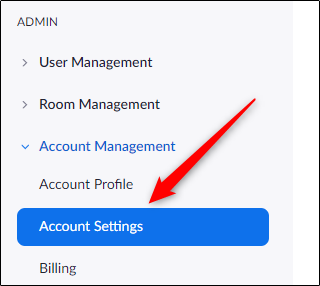
Τώρα θα βρίσκεστε στην καρτέλα “Συνάντηση”. Κάντε κύλιση προς τα κάτω μέχρι να βρείτε την επιλογή “Polling” σχεδόν στα μισά της οθόνης. Εναλλάξτε το ρυθμιστικό προς τα δεξιά για να ενεργοποιήσετε τη ψηφοφορία.
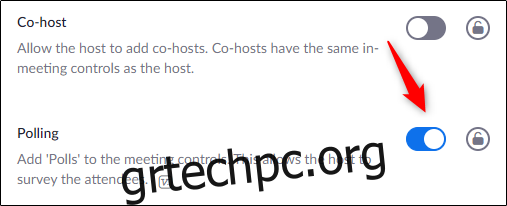
Με το Polling ενεργοποιημένο, ήρθε η ώρα να δημιουργήσετε τη δημοσκόπησή σας.
Δημιουργία δημοσκόπησης
Στην πύλη Web Zoom, επιλέξτε την καρτέλα “Συναντήσεις” στο αριστερό τμήμα του παραθύρου.
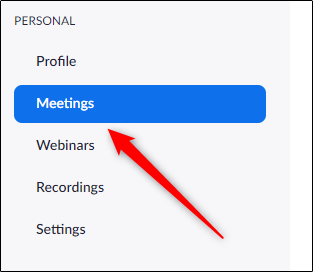
Τώρα μπορείτε να προγραμματίσετε μια νέα συνάντηση Zoom ή να επιλέξετε μια ήδη προγραμματισμένη συνάντηση από τη λίστα συσκέψεών σας. Θα προχωρήσουμε και θα επιλέξουμε την προγραμματισμένη μας συνάντηση.
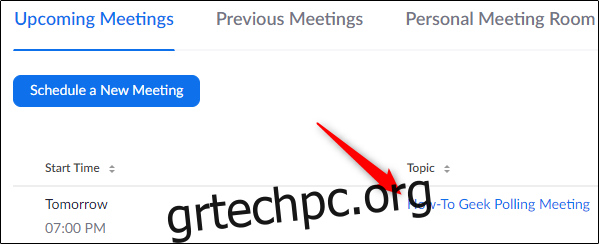
Κάντε κύλιση στο κάτω μέρος της σελίδας και θα βρείτε ένα πλαίσιο με κείμενο που λέει ότι δεν έχετε δημιουργήσει δημοσκόπηση. Επιλέξτε «Προσθήκη».
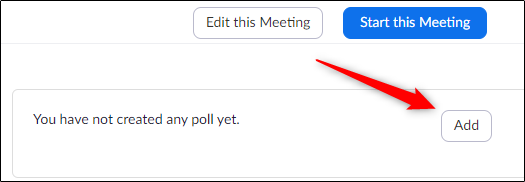
Θα εμφανιστεί το παράθυρο “Προσθήκη δημοσκόπησης”. Το πρώτο βήμα είναι να δώσετε ένα όνομα στη δημοσκόπησή σας και να αποφασίσετε εάν οι απαντήσεις θα είναι ανώνυμες ή όχι. Αυτό σημαίνει ότι όταν βλέπετε τα αποτελέσματα, θα δείτε μόνο ότι ένας “Επισκέπτης” απάντησε στην ερώτηση αντί για τον πραγματικό χρήστη.
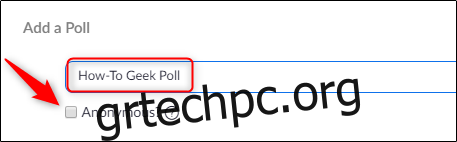
Στη συνέχεια, πληκτρολογήστε την ερώτησή σας (εντός 255 χαρακτήρων), επιλέξτε εάν θα είναι απάντηση απλής ή πολλαπλής επιλογής και, στη συνέχεια, πληκτρολογήστε τις διαθέσιμες απαντήσεις. Μπορείτε να έχετε έως και 10 απαντήσεις για κάθε ερώτηση.
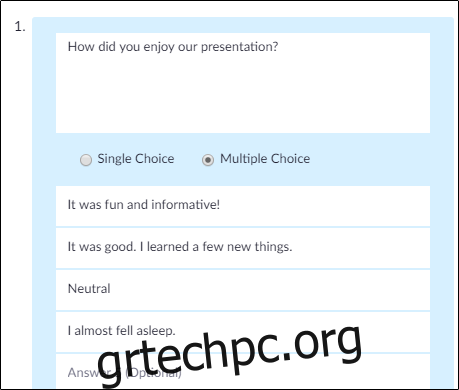
Μπορείτε να προσθέσετε περισσότερες ερωτήσεις στη δημοσκόπηση επιλέγοντας «Προσθήκη ερώτησης» στο κάτω μέρος του παραθύρου και επαναλαμβάνοντας την παραπάνω διαδικασία. Μόλις τελειώσετε, επιλέξτε “Αποθήκευση”.
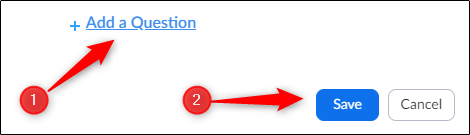
Τώρα που δημιουργήσατε τη δημοσκόπησή σας, μπορείτε να την ξεκινήσετε κατά τη σύσκεψη Zoom.
Ξεκινήστε τη δημοσκόπησή σας κατά τη σύσκεψη Zoom
Μόλις ξεκινήσει η σύσκεψη Zoom και είστε έτοιμοι να ξεκινήσετε τη δημοσκόπηση, επιλέξτε «Δημοσκοπήσεις» που βρίσκεται στο κάτω μέρος του παραθύρου της σύσκεψης.
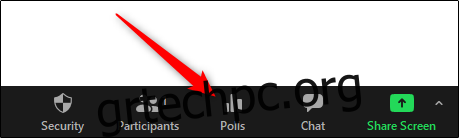
Θα εμφανιστεί το παράθυρο “Polls”. Ελέγξτε τις ερωτήσεις και τις απαντήσεις και, στη συνέχεια, επιλέξτε «Εκκίνηση δημοσκόπησης».
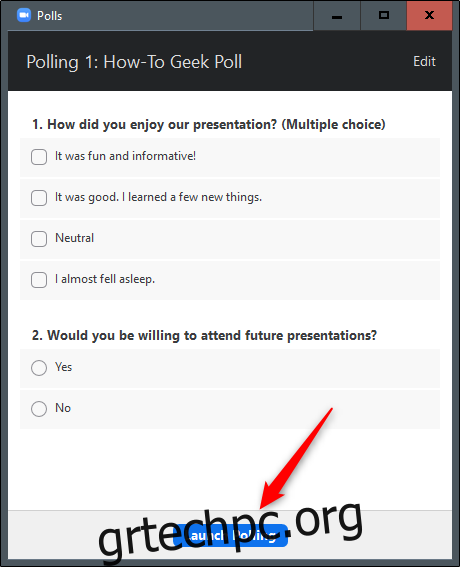
Θα μπορείτε να δείτε τα αποτελέσματα της ψηφοφορίας σε πραγματικό χρόνο. Μόλις ψηφίσουν όλοι, επιλέξτε «Τερματισμός ψηφοφορίας».
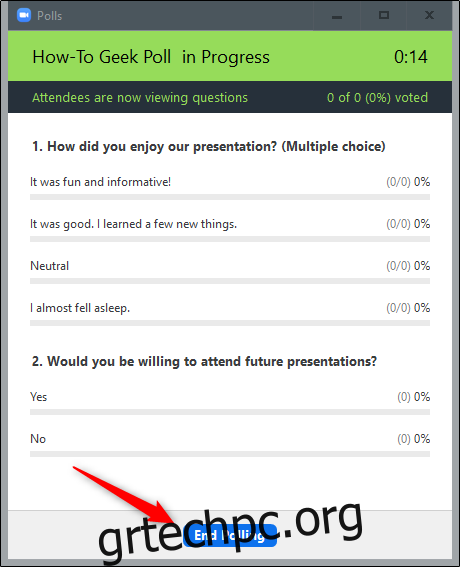
Τώρα θα δείτε τα αποτελέσματα της δημοσκόπησης. Μπορείτε είτε να μοιραστείτε τα αποτελέσματα της δημοσκόπησης με τους συμμετέχοντες είτε να ξεκινήσετε ξανά τη ψηφοφορία.
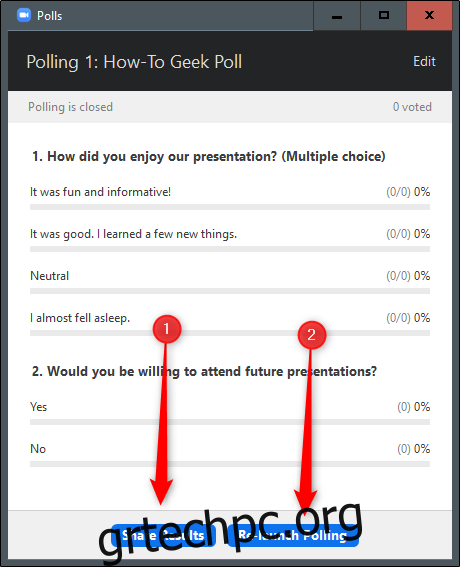
Εάν θέλετε να επιστρέψετε και να δείτε τα αποτελέσματα αργότερα, επιλέξτε τη σύσκεψη στην καρτέλα “Προηγούμενες συναντήσεις” στην πύλη ιστού, επιλέξτε “Αναφορά δημοσκόπησης” δίπλα στην επιλογή “Τύπος αναφοράς” και δημιουργήστε την αναφορά. Στη συνέχεια, μπορείτε να δείτε τα αποτελέσματα από προηγούμενες συναντήσεις.